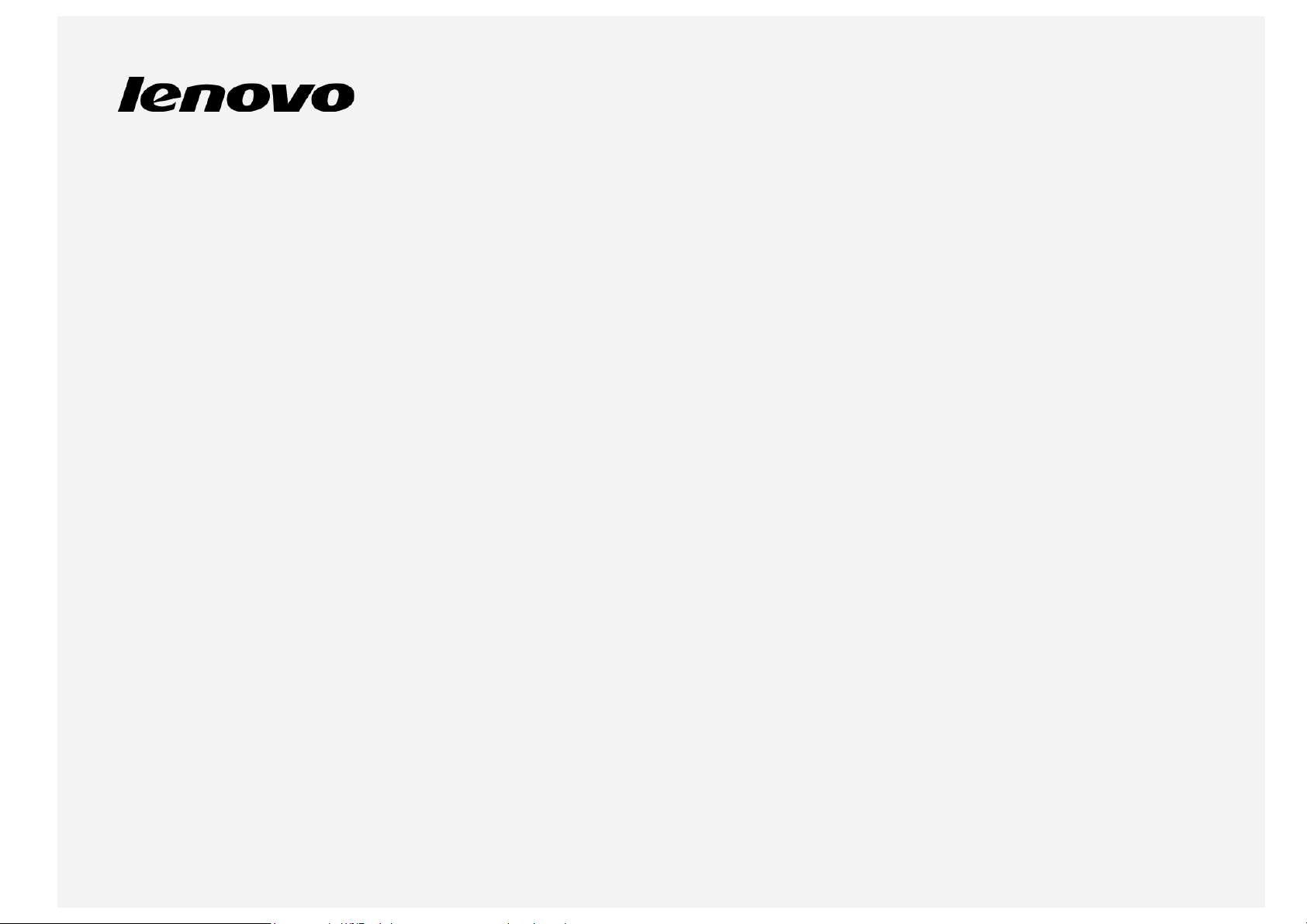
Lenovo TAB 2 A8-50
Uživatelská příručka
Lenovo TAB 2 A8-50F
Lenovo TAB 2 A8-50L
Lenovo TAB 2 A8-50LC
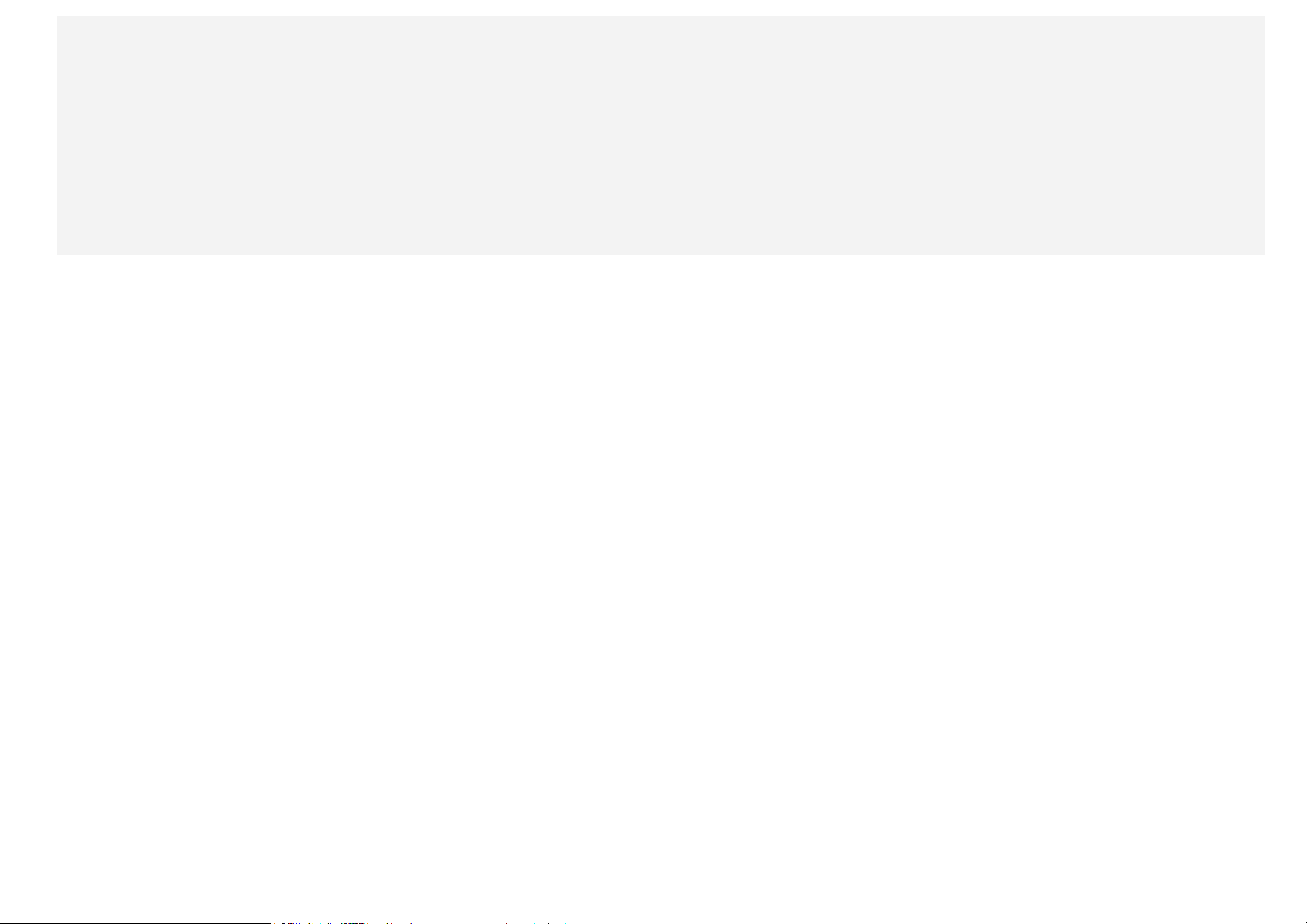
• Veškeré informace v této příručce označené hvězdičkou (*) se vztahují pouze na model LTE (Lenovo TAB 2 A8-50L /
Lenovo TAB 2 A8- 50LC).
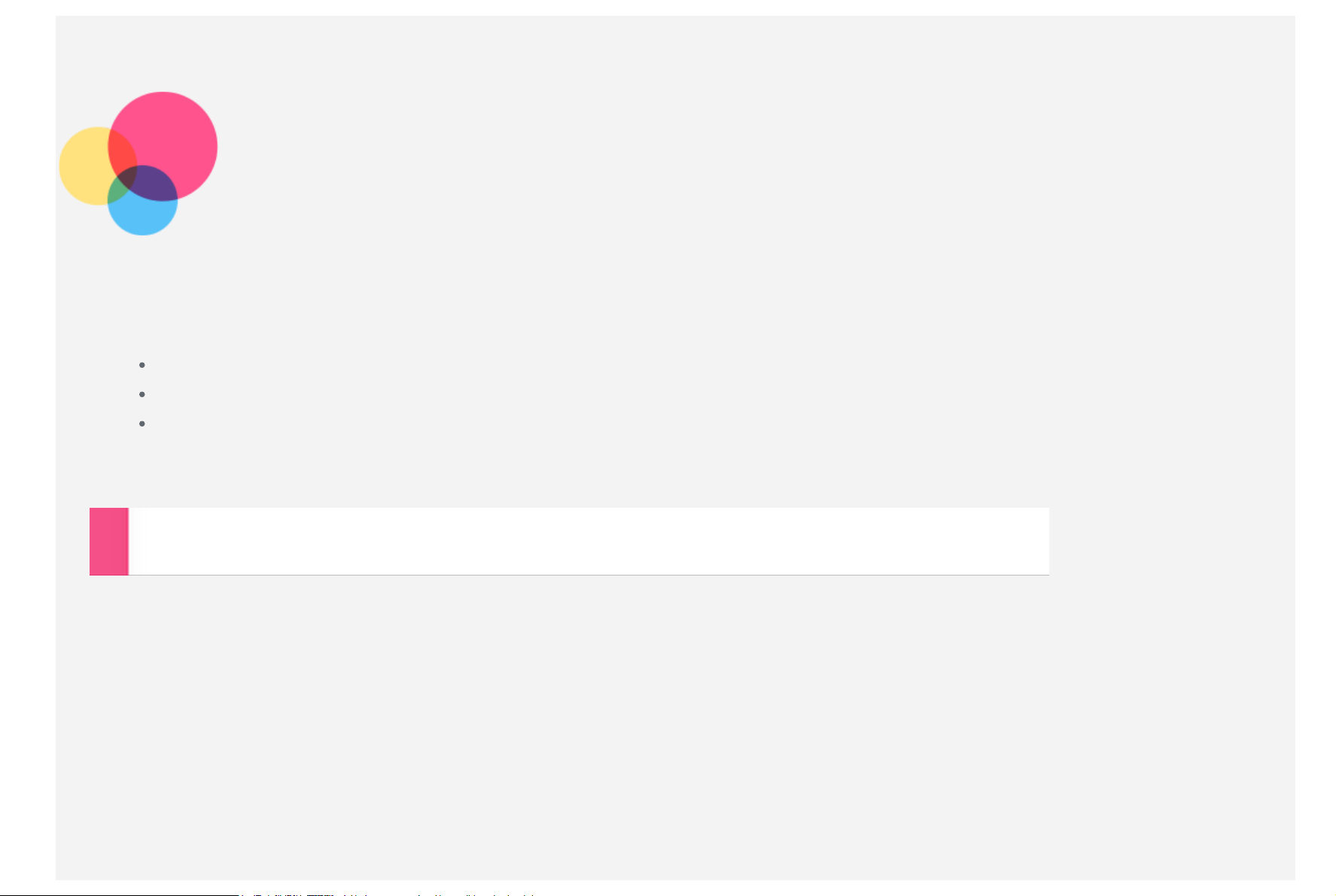
Základy
Poznámky: Před použitím produktu a těchto informací si přečtěte:
Bezpečnost, Záruka a Stručná úvodní příručka
Regulatorní prohlášení
„Důležité bezpečnostní informace a informace o správném zacházení“ v „Příloze“.
Na webových stránkách http://support.lenovo.com je k dispozici aktualizovaná příručka
úvodní příručka
a dokument
Regulatorní prohlášení
.
Bezpečnost, Záruka a Stručná
Domovská obrazovka
Domovská obrazovka je výchozím místem při používání zařízení. Pro vaše pohodlí jsou na domovské obrazovce již nastaveny
některé užitečné aplikace a widgety.
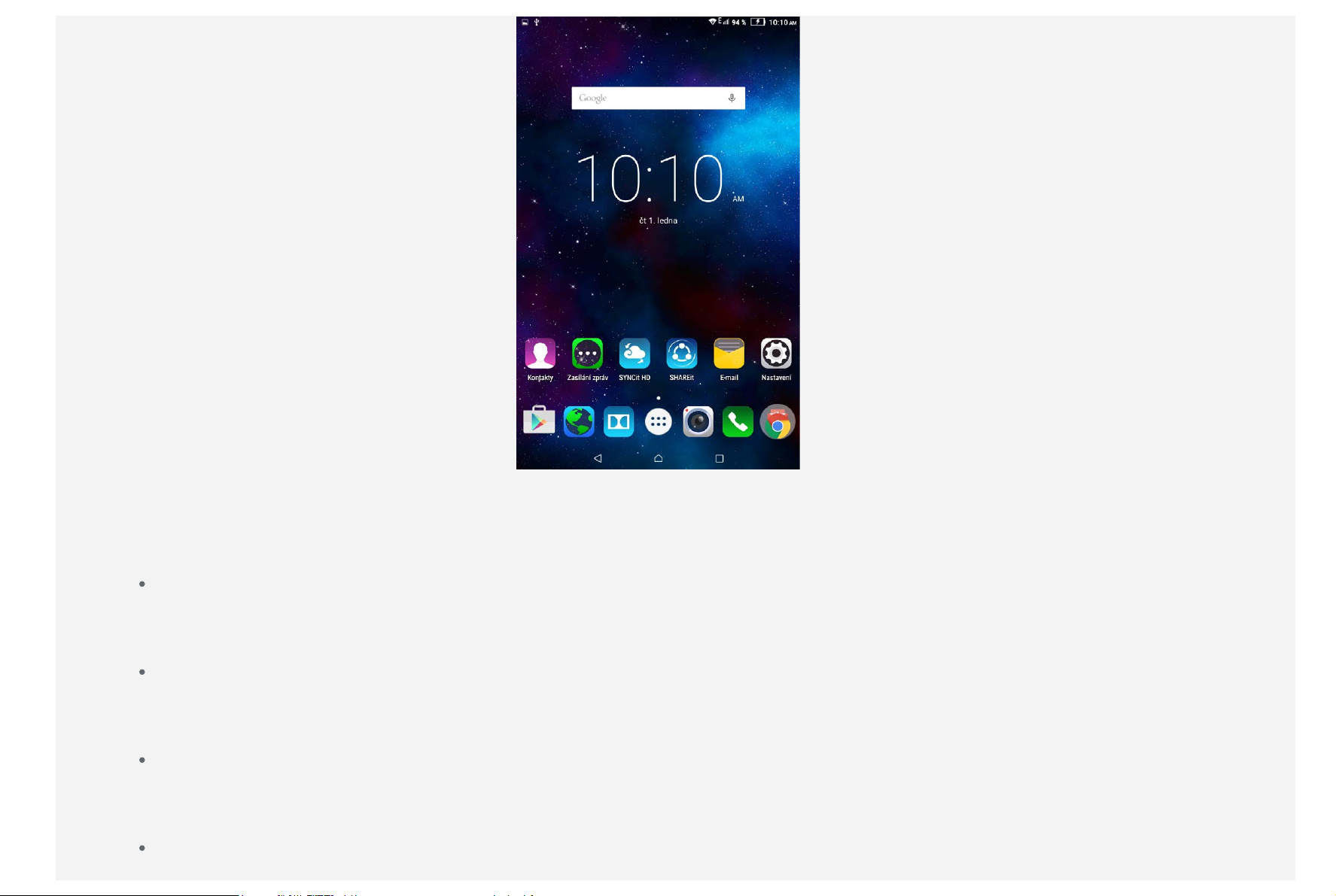
POZNÁMKA: Funkce a domovská obrazovka vašeho zařízení se mohou lišit v závislosti na vašem umístění, jazyce,
operátorovi a modelu zařízení.
Domovskou obrazovku si můžete kdykoli přizpůsobit.
Domovská obrazovka
Na první domovské obrazovce se nachází vyhledávací pole Google a widget Digitální hodiny.
Ostatní domovské obrazovky obsahují některé aplikace.
Obrazovka náhledu
Stiskněte a podržte kdekoli na domovské obrazovce kromě ikon.
Ve spodní části obrazovky se nachází TAPETY a WIDGETY.
Přidání domovské obrazovky
Na domovské obrazovce klepněte na aplikaci a přetáhněte ji na novou domovskou obrazovku. Pak budete mít novou
domovskou obrazovku.
Odstranění domovské obrazovky
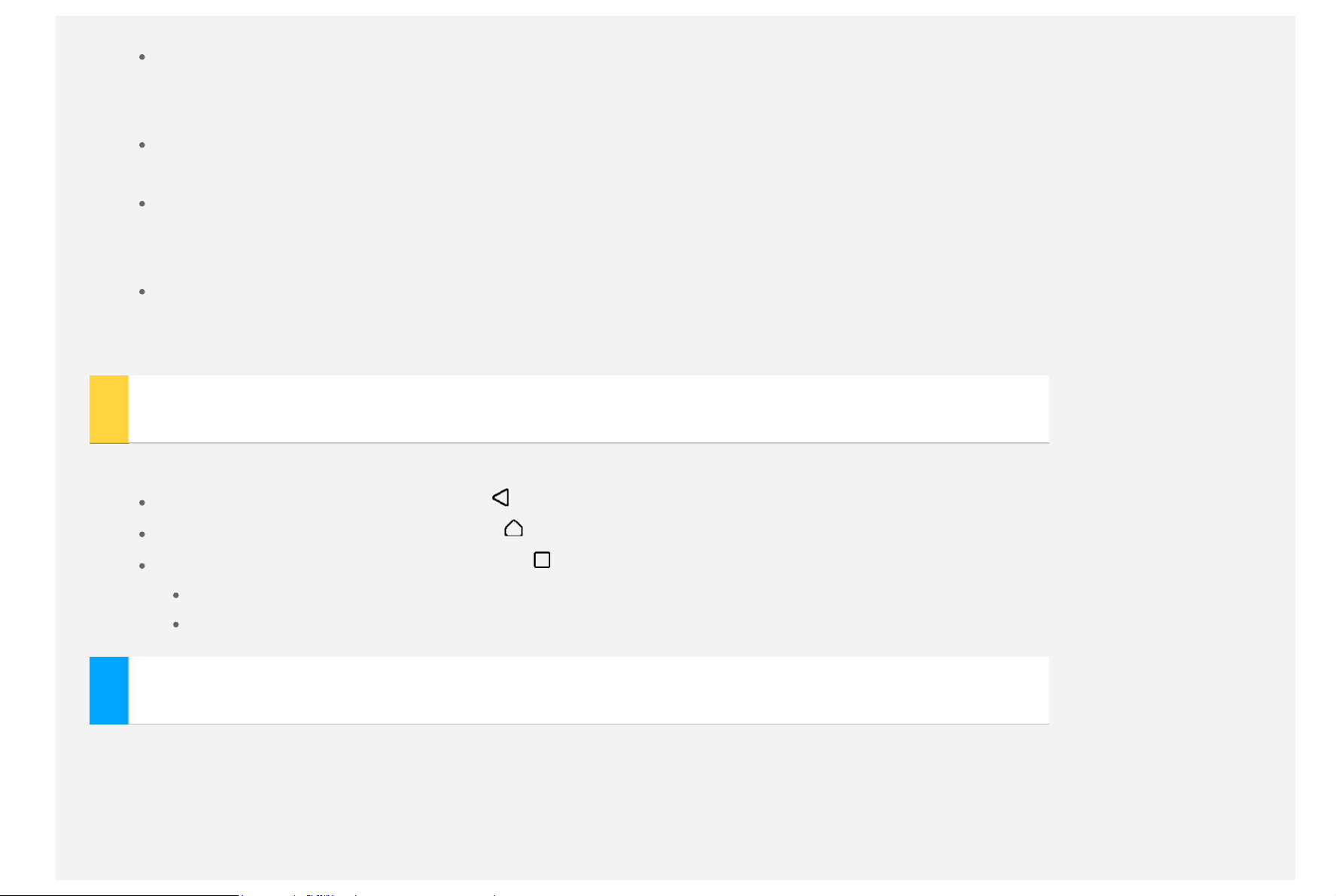
Smažte veškeré aplikace na domovské obrazovce.
Přidání widgetu na domovskou obrazovku
Na obrazovce náhledu WIDGETŮ posunujte seznamem widgetů doleva nebo doprava, widget přetáhněte na místo,
na které jej chcete umístit, a uvolněte jej.
Změna tapety
Přejděte do části Nastavení > Zařízení > Zobrazení > Tapeta a vyberte si tapetu, která se vám líbí.
Přesunutí aplikace na jinou obrazovku
Stiskněte a podržte aplikaci, kterou chcete přesunout, a přetáhněte ji na levou či pravou stranou obrazovky. Poté ji
uvolněte na místě, na které ji chcete umístit.
Odstranění aplikace
1. Stiskněte a podržte aplikaci, kterou chcete odstranit.
2. Přetáhněte aplikaci do pole Odebrat v horní části obrazovky, dokud ikona nezčervená.
Tlačítka na obrazovce
Na domovské obrazovce se nachází tři tlačítka.
Tlačítko Zpět: Klepnutím na ikonu se vrátíte na předchozí stránku.
Tlačítko Domů: Klepnutím na ikonu se vrátíte na výchozí domovskou obrazovku.
Tlačítko Poslední: Klepnutím na ikonu zobrazíte poslední aplikace. Poté můžete:
Klepnout na aplikaci a tím ji otevřít.
Tažením ikony doleva nebo doprava ukončíte běžící aplikaci.
Oznámení
Systémová oznámení a zprávy zobrazíte tažením z horní části obrazovky.
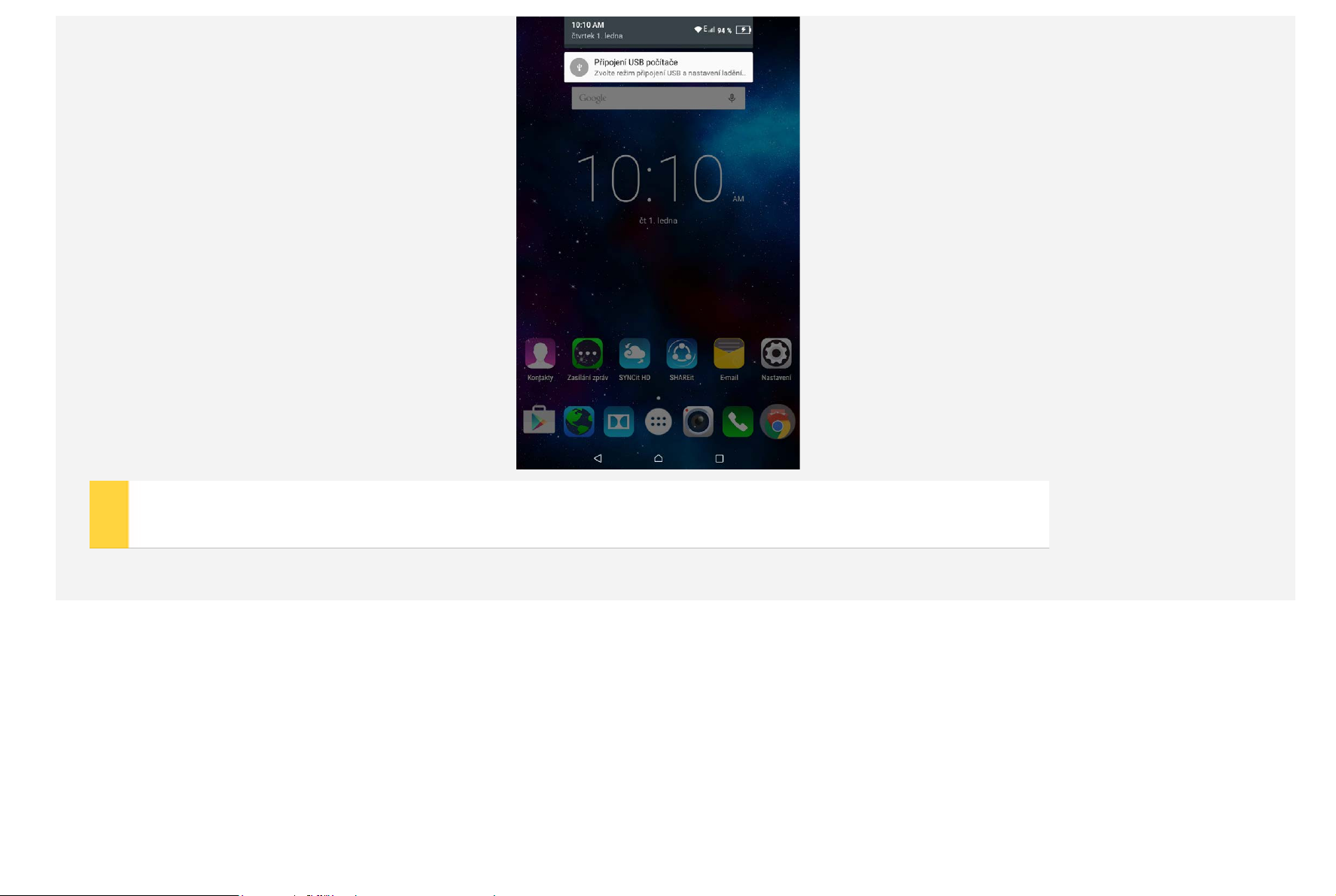
Vynucený restart
Dlouhým stisknutím tlačítka napájení na více než 10 sekund tablet restartujte.
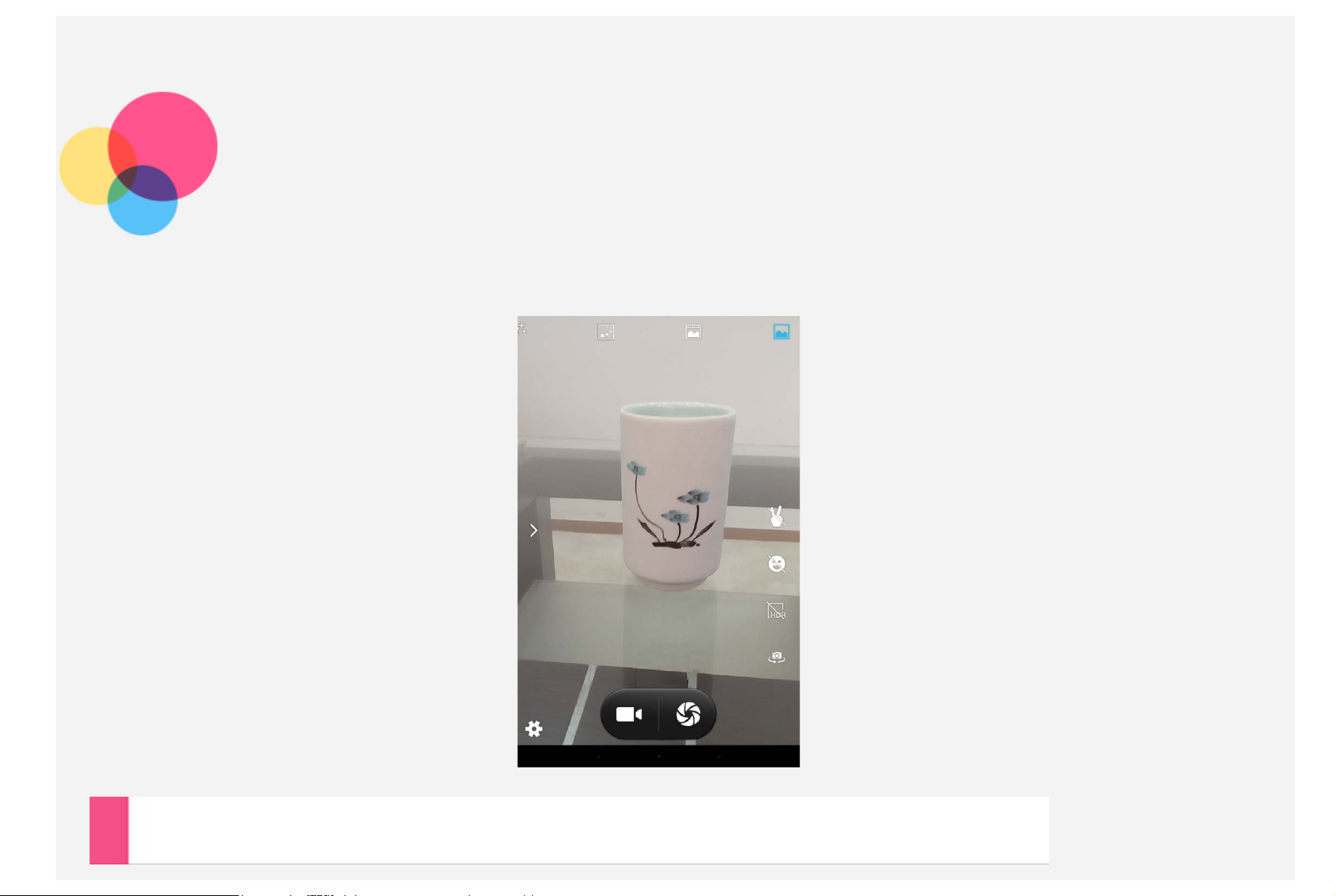
Fotoaparát
Chcete-li otevřít aplikaci Fotoaparát, přejděte do části Fotoaparát.
Pořizování fotografií a videí
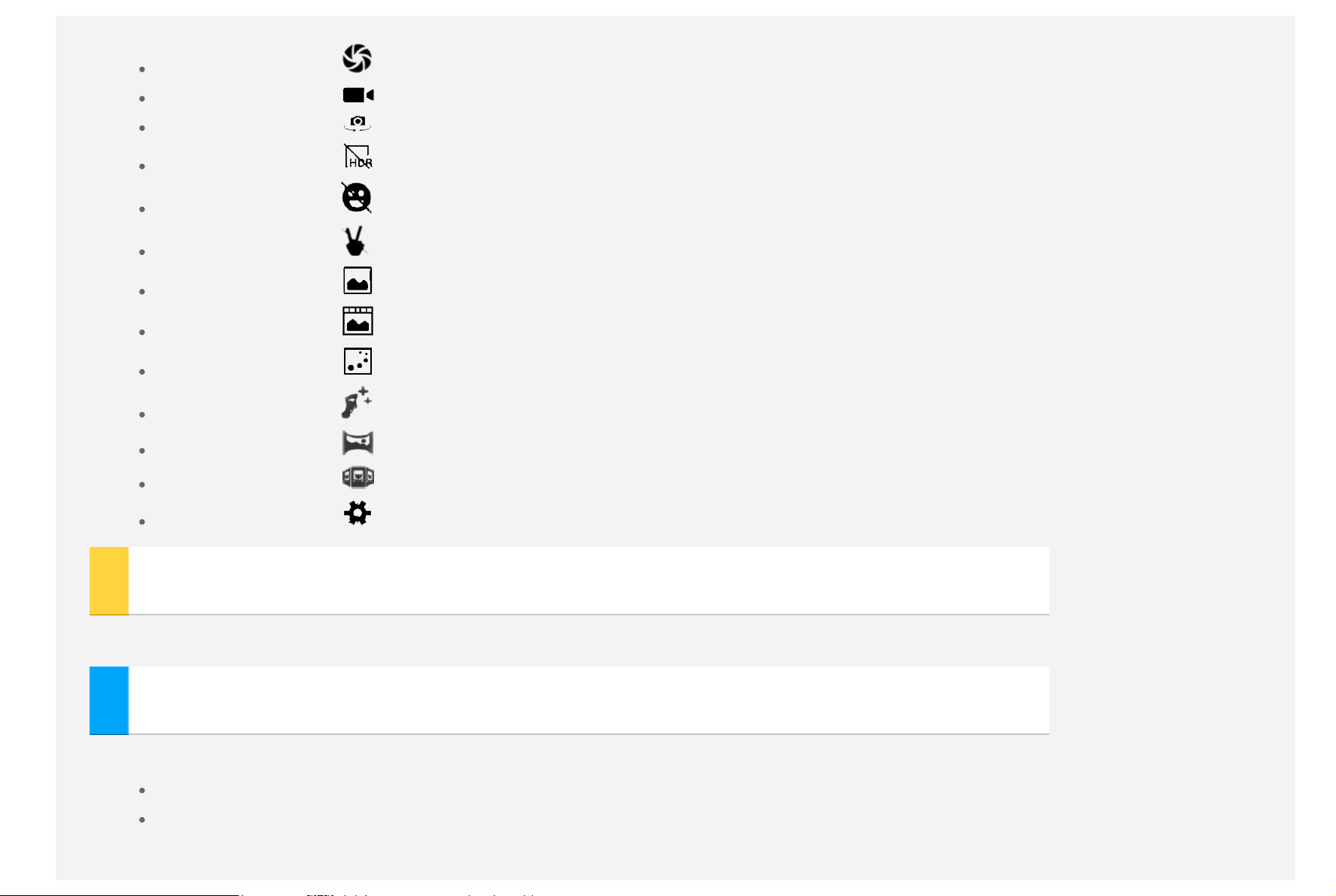
Pomocí integrované kamery můžete pořizovat fotografie a nahrávat videa.
Klepnutím na ikonu pořídíte fotografii.
Klepnutím na ikonu nahrajete video.
Klepnutím na ikonu přepnete mezi přední a zadní kamerou.
Klepnutím na ikonu zapnete režim HDR.
Klepnutím na ikonu zapnete automatické pořízení snímku, jakmile je rozpoznán úsměv.
Klepnutím na ikonu zapnete automatické pořízení snímku, jakmile je rozpoznáno gesto.
Klepnutím na ikonu se použije normální režim.
Klepnutím na ikonu se použije režim živé fotografie.
Klepnutím na ikonu se použije režim pohybové stopy.
Klepnutím na ikonu se použije režim krása tváře.
Klepnutím na ikonu se použije panoramatický režim.
Klepnutím na ikonu se použije režim zobrazení z více úhlů.
Klepnutím na ikonu nakonfigurujete jiná nastavení fotoaparátu.
Pořizování snímků obrazovky
Stiskněte a podržte současně vypínač a tlačítko snížení hlasitosti.
Prohlížení obrázků a videí
Fotografie a videa se ukládají do interního úložiště v zařízení. Fotografie a videa můžete zobrazit následovně:
Při použití aplikace Fotoaparát klepněte do pravého dolního rohu miniatury.
Přejděte do části Galerie.
Snímky obrazovky se ukládají do interního úložiště v zařízení. Snímky obrazovky můžete zobrazit následovně:
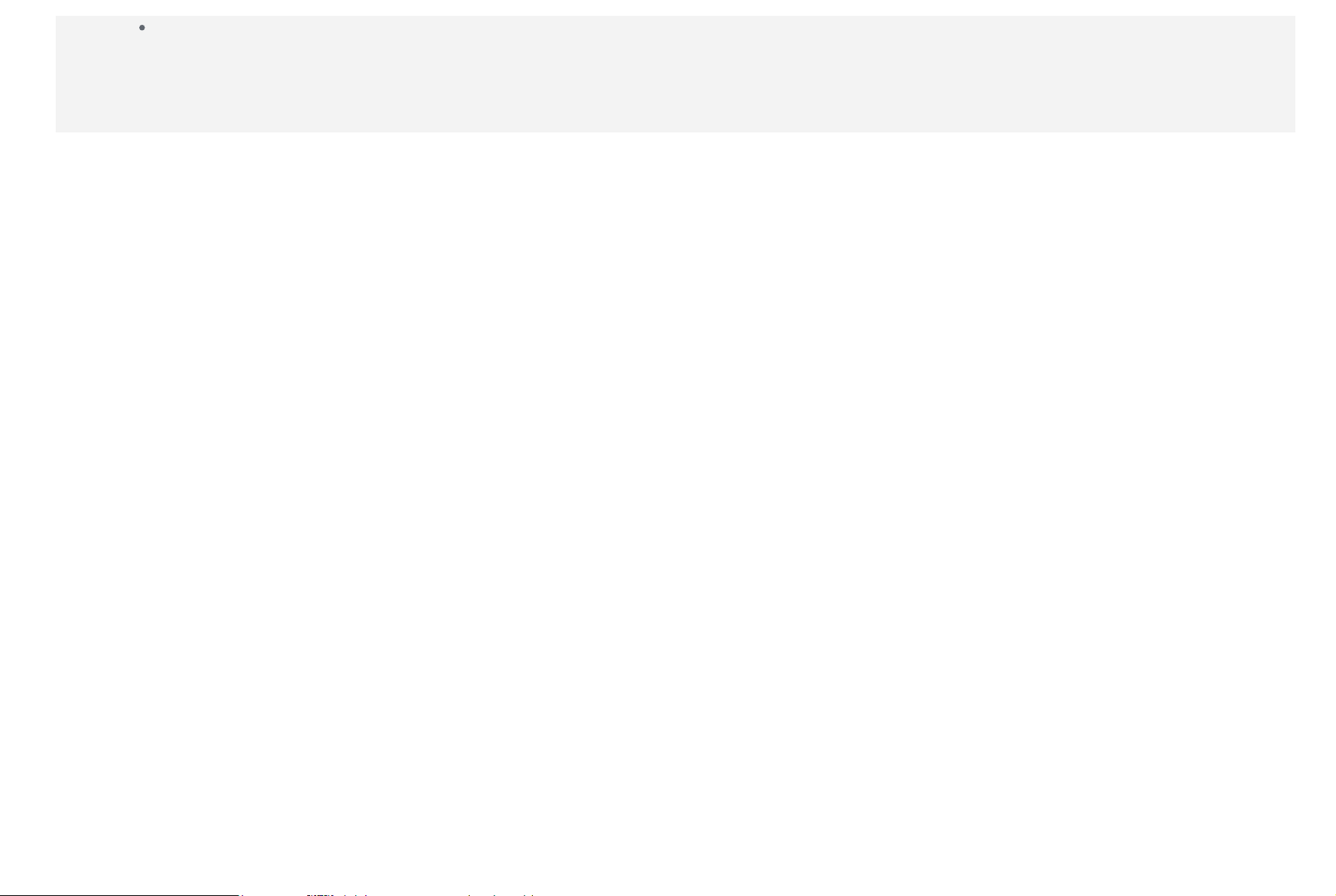
Přejděte do části Galerie.
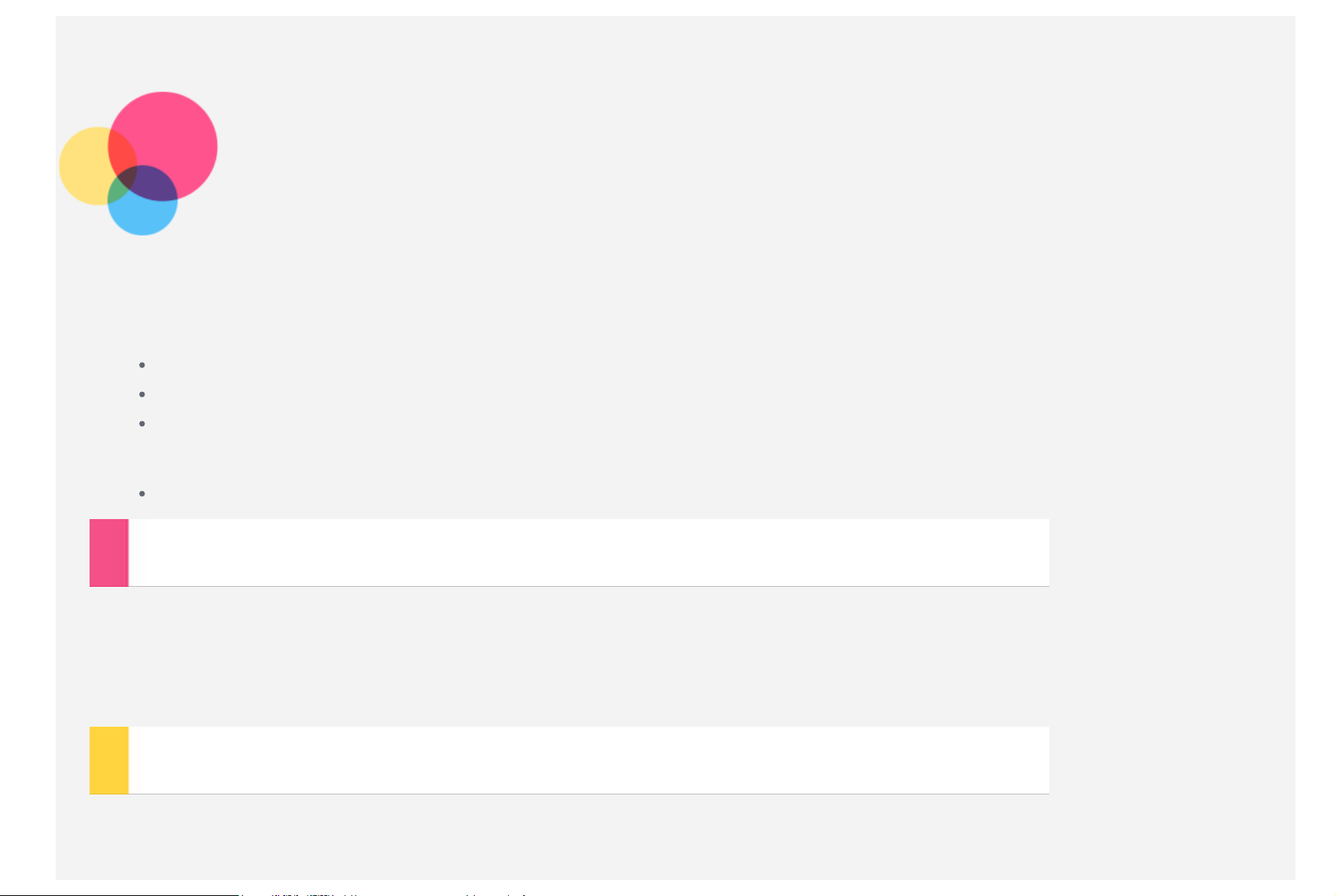
Síť
Před připojením k internetu je třeba nastavit bezdrátovou síť.
Nastavení sítě WLAN
*Nastavení mobilní sítě
Nastavení sítě VPN
Mobilní síť také můžete sdílet s ostatními.
*Nastavení hotspotu
Nastavení sítě WLAN
Přejděte do části Nastavení > Bezdrátové a ostatní sítě > WLAN.
Zapněte blok WLAN a připojte se k internetu klepnutím na hotspot WLAN v seznamu.
Při přístupu k zabezpečenému připojení bude třeba zadat přihlašovací jméno a heslo.
POZNÁMKA: Je třeba mít k dispozici platné hotspoty WLAN, ke kterým se lze připojit.
*Nastavení mobilní sítě
Přejděte do části Nastavení > Bezdrátové a ostatní sítě > Karty SIM .
Aktivujte službu svého operátora a pak vyberte použití Karty mobilních dat .
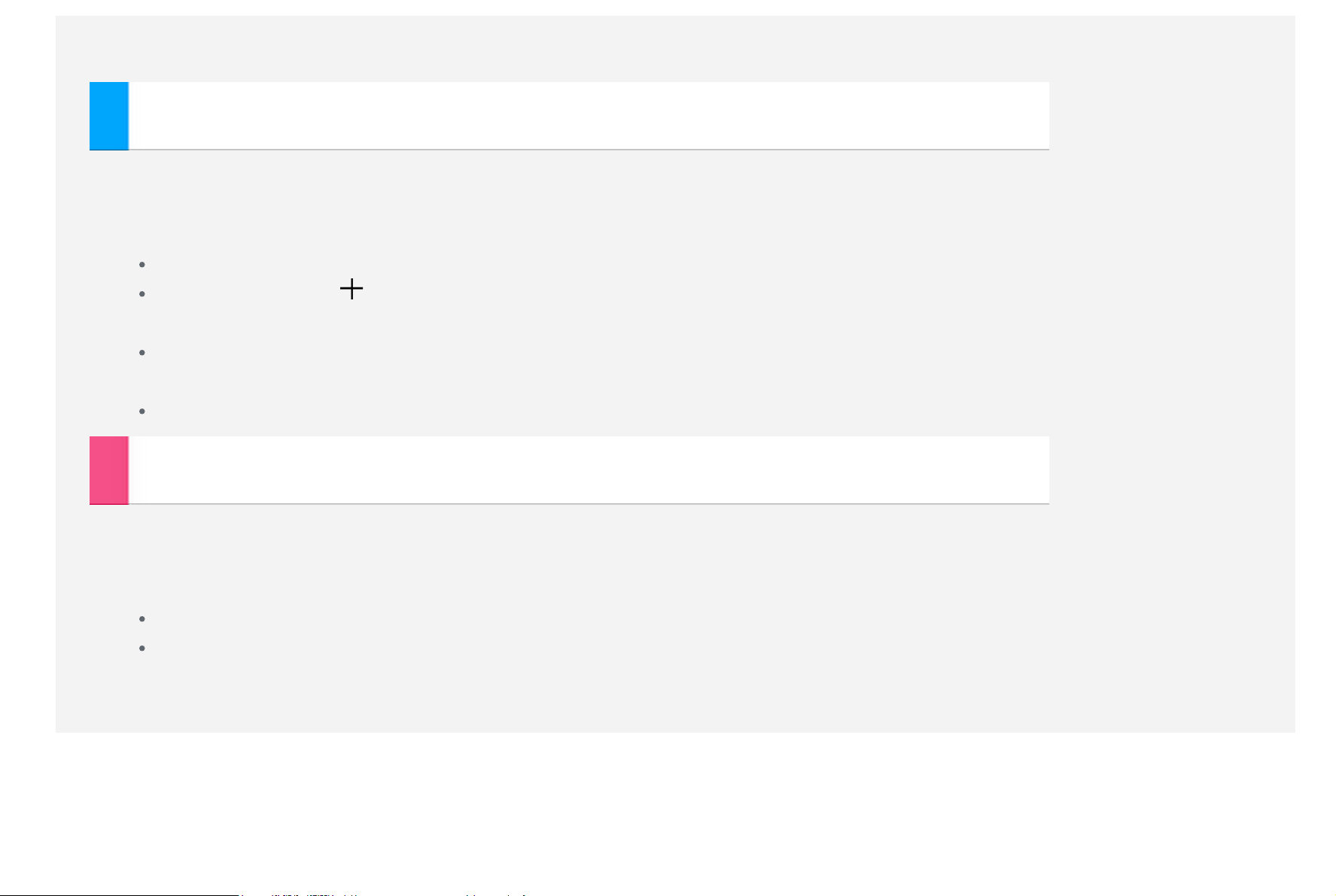
Na liště oznámení otevřete možnost Datové připojení.
POZNÁMKA: Budete potřebovat platnou kartu SIM a datové služby. Pokud kartu SIM nemáte, kontaktujte svého operátora.
Nastavení sítě VPN
Sítě VPN používají organizace, aby tak umožnily přenos soukromých informací bezpečně prostřednictvím nesoukromé sítě.
Síť VPN budete potřebovat nakonfigurovat například za účelem přístupu k pracovním e-mailům. Nastavení nezbytná ke
konfiguraci sítě VPN pro vaši síť vám sdělí správce sítě. Jakmile definujete jedno nebo více nastavení sítě VPN, můžete:
Přejděte do části Nastavení > Bezdrátové a ostatní sítě > Další > VPN.
Klepnutím na ikonu můžete upravit profil sítě VPN včetně názvu serveru, typu a adresy serveru. Poté klepněte na
tlačítko ULOŽIT.
Klepněte na název serveru VPN, zadejte uživatelské jméno a heslo a poté se klepnutím na možnost PŘIPOJIT
připojte k síti VPN.
Stiskněte a podržte název serveru VPN, abyste jej mohli upravit či smazat.
*Nastavení hotspotu
Pomocí funkce Osobní hotspot můžete sdílet internetové připojení s počítačem či jiným zařízením.
Přejděte do části Nastavení > Bezdrátové a ostatní sítě > Další > Tethering a přenosný hotspot a postupujte
takto:
Zapněte hotspot WLAN.
Po klepnutí na hotspot WLAN nakonfigurujte hotspot.
Můžete také použít Bluetooth tethering a USB tethering.
POZNÁMKA: Sdělte svým přátelům SSID sítě a heslo, aby s vámi mohli sdílet mobilní síť.

Internet
Pokud je vaše zařízení připojeno k bezdrátové síti, můžete surfovat po internetu.
Chcete-li otevřít aplikaci prohlížeč, přejděte k aplikaci Chrome.

Návštěva webových stránek
Pomocí aplikace Chrome lze navštěvovat webové stránky.
Zadání webové adresy
K přístupu na webové stránky není třeba zadat její celý název včetně „http://“.
Chcete-li navštívit stránku „http://www.lenovo.com“, stačí do adresního řádku zadat „www.lenovo.com“ a klepnout
na tlačítko
Klíčová slova pro vyhledávání
Webové stránky lze vyhledávat také zadáním klíčového slova do adresního řádku.
Vyhledávač můžete nastavit v části > Nastavení > Vyhledávač.
Přidání nové webové stránky
Klepnutím na ikonu > Nová karta přidáte novou kartu s webovou stránkou.
Klepnutím na ikonu > Požadavek na web plochy navštívíte webové stránky.
Zavření webové stránky
Klepnutím na ikonu zavřete kartu s webovou stránkou.
Opětovné načtení webové stránky
Klepnutím na ikonu webovou stránku znovu načtete.
Klepnutím na ikonu
Klepnutím na ikonu přejdete na další webovou stránku.
.
se vrátíte na předchozí webovou stránku.
Ukládání webových stránek
Obrázky a webové stránky můžete ukládat do interního úložiště v zařízení.
Ukládání obrázků
Klepněte na obrázek a podržte jej. Poté klepněte na možnost Uložit obrázek .
Ukládání webových stránek do záložek
Klepněte na ikonu
Klepnutím na ikonu > Záložky se zobrazí Záložky.
a poté klepnutím na možnost Uložit přidejte webovou stránku do záložek.

Nastavení usnadnění
Klepnutím na ikonu > Nastavení > Usnadnění upravte měřítko textu a přiblížení webové stránky.

E-mail
Pokud je zařízení připojeno k bezdrátové síti, můžete přijímat a odesílat e-maily.
Chcete-li otevřít aplikaci E-mail, přejděte do části E-mail.
Chcete-li otevřít aplikaci Google Email, přejděte do části Gmail.
Nastavení e-mailového účtu
Pokud máte e-mailový účet, můžete se přihlásit. Pokud jej nemáte, je třeba si jej vytvořit.
Při prvním použití aplikace E-mail je třeba nastavit e-mailový účet.
Na stránce Nastavení účtu zadejte svou e-mailovou adresu a heslo a klepněte na tlačítko .
Používání e -mailu
Po nastavení e-mailového účtu můžete používat aplikaci E-mail k odesílání a přijímání e-mailů.
Přidání e-mailového účtu
Můžete přidat několik e-mailových účtů.
Přejděte do části Nastavení > Osobní > Účty > Přidat účet a pak vyberte typ účtu.

Mapy
Než budete moci začít používat Mapy, je třeba vybrat následující nastavení.
Přejděte do části Nastavení > Osobní > Poloha a povolte přístup k poloze pro aplikace Google.
Vyhledání místa
Zadejte adresu, kterou chcete najít, a poté klepněte na ikonu .

Můžete také klepnout na ikonu a poté mluvit. Až skončíte, klepněte na ikonu .
Aktuální poloha

Klepnutím na ikonu zobrazíte aktuální polohu.
Klepnutím na možnost Moje poloha zkontrolujete, co se nachází ve vašem okolí.
Plánování trasy
Klepněte na ikonu a zadejte adresy „z“ a „do“, nebo ponechte možnost Moje poloha.
Zvolte si režim cesty automobilem, autobusem nebo pěšky a poté klepněte na tlačítko .

Komunikace
Pomocí zařízení můžete *telefonovat, *odesílat zprávy a spravovat kontakty.
Správa kontaktů
Kontakty lze spravovat v aplikaci Kontakty. Kontakty můžete vytvářet, importovat a exportovat.
Vytvoření kontaktu
Přejděte do aplikace Kontakty.
Klepněte na ikonu a přidejte kontakt.
Zadejte údaje o kontaktu, například Jméno, Telefon, Adresa atd.
Až skončíte, klepněte na ikonu .
POZNÁMKA: Můžete přidat kontakt zařízení nebo účtu.
Import a export kontaktů
Přejděte do aplikace Kontakty.
Klepněte na možnost Nastavení > Importovat/Exportovat.
Vyberte možnost Importovat z úložiště USB / karty SD a klepněte na tlačítko DALŠÍ.
Případně vyberte možnost Exportovat na úložiště USB / kartu SD a klepněte na tlačítko DALŠÍ.
Vyberte kontakty, které chcete importovat, a klepněte na tlačítko OK.

*Volání
POZNÁMKA: Vhodné pouze pro model Lenovo TAB 2 A8 -50LC.
Chcete-li začít volat, přejděte do aplikace Kontakty, vyberte jméno a poté klepněte na telefonní číslo.
*Odeslání zprávy
Klepněte na možnost Zprávy a po klepnutí na ikonu můžete začít psát zprávu.


Synchronizace
Mezi zařízením a počítačem můžete přenášet data. Přenášejte hudbu, obrázky, videa, dokumenty, soubory balíčků aplikací
Android (APK) atd.
Propojení zařízení a počítače
Zařízení a počítač propojte datovým kabelem.
Pokud potáhnete prstem v horní části obrazovky, zobrazí se na liště oznámení „Připojení počítače přes konektor USB“.
Klepnutím na možnost Připojení počítače přes konektor USB zobrazíte další možnosti.

Ovládání počítače
Postupujte následovně:
Vyhledejte v zařízení nový disk.
Zkopírujte soubory.
Instalace souborů APK
Postupujte následovně:
Zařízení je třeba nastavit, aby umožnilo instalaci aplikací získaných z neznámých zdrojů.
Přejděte do části Nastavení > Osobní > Zabezpečení a výběrem možnosti Neznámé zdroje umožněte otevření.
Soubory zkopírujte z počítače do zařízení v režimu Mediální zařízení.
Můžete si ručně stáhnout aplikaci pro správu souborů, otevřete aplikaci ve složce pro správu stažených souborů.

Příloha
Vaše zařízení je uzavřená jednotka. Neobsahuje žádné díly, jež by koncový uživatel mohl opravit. Veškeré vnitřní opravy
Důležité bezpečnostní informace a informace o správném zacházení
Aby nedošlo k újmě na zdraví, poškození majetku nebo náhodnému poškození vašeho zařízení, přečtěte si před jeho
používáním všechny informace uvedené v této části. Další tipy, které vám pomohou se zařízením bezpečně pracovat, najdete
na stránce: http://www.lenovo.com/safety.
Se zařízením zacházejte opatrně
Zařízení neupusťte, neohýbejte, nepropichujte, nevkládejte do něj cizí předměty ani na něj nepokládejte těžké předměty.
Mohlo by dojít ke zničení citlivých komponent uvnitř.
Obrazovka vašeho zařízení je vyrobena ze skla. Sklo se může rozbít, pokud zařízení spadne na tvrdý povrch, je vystaveno
velkému nárazu nebo tlaku těžkého předmětu. Pokud sklo praskne nebo se z něj kus odštípne, nedotýkejte se rozbitého skla
ani se ho nesnažte ze zařízení odstranit. Okamžitě přestaňte zařízení používat a vyžádejte si od technické podpory Lenovo
informace o opravě, výměně nebo likvidaci.
Zařízení nepoužívejte v blízkosti zdrojů vysokých teplot nebo vysokého napětí, jako mohou být elektrické spotřebiče,
elektrická topná tělesa nebo elektrické vařiče. Aby nedošlo k poškození zařízení, používejte jej pouze při teplotě od 0 °C do
40 °C (lze skladovat při teplotě od −20 °C do 60 °C).
Zařízení nerozebírejte ani jej neupravujte

musí provádět specializovaný servis s autorizací od společnosti Lenovo nebo technik autorizovaný společností Lenovo.
Pokusy o otevření nebo úpravu vašeho zařízení znamenají porušení záručních podmínek.
Upozornění na vestavěnou dobíjecí baterii
NEBEZPEČÍ:
Nepokoušejte se vyměnit vnitřní dobíjecí lithium-iontovou (Li-ion) baterii. Ohledně výměny se obraťte na
podporu Lenovo.
Upozornění na plastovém sáčku
NEBEZPEČÍ:
Plastové sáčky mohou být nebezpečné. Plastové sáčky ukládejte mimo dosah dětí i batolat, abyste zabránili
nebezpečí udušení.
Informace o adaptéru
Chraňte zařízení a napájecí adaptér před vlhkostí.
Nedovolte, aby bylo zařízení ponořeno do vody, ani ho neponechávejte tam, kde by s vodou nebo jinými tekutinami mohlo
přijít do styku.
Nabíjejte pouze povoleným způsobem.
Pro bezpečné dobití vnitřní baterie zařízení můžete použít kterýkoli z následujících způsobů nabíjení:
Způsob dobíjení Displej zapnutý Displej vypnutý
Napájecí adaptér
USB připojení mezi vstupním
stejnosměrným konektorem
zařízení a konektorem USB
osobního počítače nebo
jiným zařízením splňujícím
standard USB 2.0 K připojení
je potřeba použít rozhraní
USB verze USB 2.0 nebo
Podporováno, ale baterie se
bude dobíjet pomalu.
Podporováno, avšak bude
kompenzovat spotřebu
a baterie se bude nabíjet
pomaleji než obvykle.
Podporováno
Podporováno, ale baterie se
bude dobíjet pomalu.

vyšší.
Poznámky:
Displej zapnutý: Zařízení zapnuté
Displej vypnutý: Zařízení vypnuté nebo v režimu uzamknutí obrazovky
Dobíjecí zařízení se mohou při běžném provozu zahřívat. Ujistěte se, že kolem dobíjecího zařízení může dostatečně proudit
vzduch. Dobíjecí zařízení odpojte v těchto případech:
Dobíjecí zařízení bylo vystaveno dešti, tekutinám nebo nadměrné vlhkosti.
Dobíjecí zařízení vykazuje známky fyzického poškození.
Chcete-li dobíjecí zařízení vyčistit.
Varování:
Společnost Lenovo není zodpovědná za výkon nebo bezpečnost produktů, které nevyrobila nebo neschválila.
Používejte pouze napájecí adaptéry a baterie schválené společností Lenovo.
Předcházejte poškození sluchu
Vaše zařízení je vybaveno konektorem pro sluchátka. Sluchátka (označovaná rovněž jako náhlavní souprava) vždy zapojujte
do konektoru pro sluchátka.
POZOR:
Nadměrný akustický tlak ze sluchátek může způsobit ztrátu sluchu. Nastavení ekvalizéru na maximum zvyšuje
výstupní napětí sluchátek, a tím i úroveň akustického tlaku. Chcete-li tedy ochránit svůj sluch, nastavte
ekvalizér na přiměřenou úroveň.
Nadměrné užívání sluchátek po dlouhou dobu a při velké hlasitosti může být nebezpečné v případě, že výstup na sluchátka
nesplňuje specifikace normy ČSN EN 50332-2.
Výstupní konektor sluchátek vašeho zařízení je v souladu s normou ČSN EN 50332-2, bod 7. Tato specifikace omezuje
maximální výstupní širokopásmové napětí skutečné efektivní hodnoty u tohoto zařízení na 150 mV. Chcete-li zabránit riziku
zhoršení nebo ztráty sluchu, pořiďte si sluchátka, která splňují normu ČSN EN 50332-2 (bod 7) pro širokopásmové napětí
75 mV. Používání sluchátek, jež nesplňují normu ČSN EN 50332-2, může být nebezpečné, neboť taková sluchátka mohou
produkovat nadměrnou úroveň akustického tlaku.
Jestliže jste spolu se svým zařízením obdrželi i sluchátka, můžete si být jisti, že kombinace sluchátek a zařízení splňuje
specifikace normy ČSN EN 50332-1. Rozhodnete-li se používat jiná sluchátka, zajistěte, aby taková sluchátka splňovala

specifikace normy ČSN EN 50332-1 (bod 6.5 – Hodnoty omezení). Používání sluchátek, jež nesplňují normu ČSN EN 50332-
1, může být nebezpečné, neboť taková sluchátka mohou produkovat nadměrnou úroveň akustického tlaku.
Prohlášení týkající se nebezpečného akustického tlaku
U zařízení testovaných v souladu s normou ČSN EN 60950-1: 2006+A11:2009+A1:2010+A12:2011 je povinné provést
akustické zkoušky pro normu ČSN EN50332. Toto zařízení bylo testováno, aby splňovalo požadovanou úroveň akustického
tlaku stanovenou v platné normě ČSN EN 50332-1 nebo ČSN EN 50332-2. Při dlouhodobém používání sluchátek při vyšší
hlasitosti hrozí trvalá ztráta sluchu.
Varování
Abyste předešli možné ztrátě sluchu, nepoužívejte sluchátka dlouhodobě při vysoké hlasitosti.
Při použití zařízení v motorovém vozidle nebo na kole dávejte pozor
Vaše bezpečí a bezpečí ostatních je vždy na prvním místě. Dodržujte zákony. Místní zákony a nařízení mohou určovat
možnosti použití přenosných elektronických zařízení, jakým je vaše zařízení, při řízení motorového vozidla nebo při jízdě na
kole.
Likvidaci provádějte v souladu s místními zákony a nařízeními
Zařízení na konci jeho životnosti nerozbíjejte, nezapalujte, neponořujte do vody ani ho nelikvidujte jakýmkoli jiným
způsobem, než jaký stanovují místní zákony a nařízení. Některé vnitřní části obsahují látky, jež mohou při nesprávné
likvidaci explodovat, vytéci nebo poškodit životní prostředí.
Další informace najdete v části „Informace týkající se životního prostředí a recyklace“.
Zařízení a jeho příslušenství uchovávejte mimo dosah malých dětí
Vaše zařízení obsahuje malé části, jimiž by se malé děti mohly udusit. Skleněná obrazovka se navíc může rozbít nebo
prasknout, pokud je upuštěna nebo hozena na tvrdý povrch.
Chraňte svá data a software
Neodstraňujte neznámé soubory ani neměňte názvy souborů a adresářů, které jste sami nevytvořili, jinak může dojít
k selhání softwaru vašeho zařízení.
Uvědomte si, že pokud získáváte přístup k síťovým prostředkům, může to vaše zařízení vystavit počítačovým virům,
hackerům, spywaru a dalším škodlivým činnostem, které mohou vaše zařízení, software a data poškodit. Zajištění přiměřené

ochrany v podobě aktualizovaných bran firewall, antivirových programů a softwaru proti spywaru je vaše odpovědnost.
Do blízkosti zařízení neumisťujte elektrická zařízení, jako je elektrický ventilátor, rádio, reproduktory s vysokým výkonem,
klimatizace nebo mikrovlnná trouba. Silná magnetická pole vytvářená těmito zařízeními mohou totiž poškodit obrazovku
nebo data vašeho zařízení.
Uvědomte si, že vaše zařízení generuje teplo
Když je zařízení zapnuté nebo když se dobíjí baterie, některé části se mohou zahřívat. Dosažená teplota závisí na rozsahu
systémové aktivity a na úrovni nabití baterie. Dlouhodobý kontakt s tělem, dokonce i přes oděv, může být nepříjemný nebo
i způsobit popáleniny. Vyvarujte se dlouhodobějšího kontaktu rukou, klína nebo jakékoli jiné části svého těla s některou
horkou částí zařízení.
Upozornění na kabely z PVC
VAROVÁNÍ: Při kontaktu s kabelem, který je součástí tohoto produktu, nebo s kabely určenými pro připojení příslušenství
prodávaného s tímto produktem, jste vystaveni působení olova – látky, která je podle předpisů státu Kalifornie klasifikována
jako látka způsobující rakovinu, poškození plodu a poruchy plodnosti. Po manipulaci si umyjte ruce.
Upozornění na elektrické vyzařování
Prohlášení o shodě FCC
This equipment has been tested and found to comply with the limits for a Class B digital device, pursuant to Part 15 of the
FCC Rules. These limits are designed to provide reasonable protection against harmful interference in a residential
installation. This equipment generates, uses, and can radiate radio frequency energy and, if not installed and used in
accordance with the instructions, may cause harmful interference to radio communications. However, there is no guarantee
that interference will not occur in a particular installation. If this equipment does cause harmful interference to radio or
television reception, which can be determined by turning the equipment off and on, the user is encouraged to try to correct
the interference by one or more of the following measures:
Reorient or relocate the receiving antenna.
Increase the separation between the equipment and receiver.
Connect the equipment into an outlet on a circuit different from that to which the receiver is connected.

Consult an authorized dealer or service representative for help.
55022. Limity třídy B byly odvozeny pro domácí prostředí, aby byla zajištěna dostatečná ochrana proti rušení licencovaných
Lenovo is not responsible for any radio or television interference caused by unauthorized changes or modifications to this
equipment. Unauthorized changes or modifications could void the user’s authority to operate the equipment.
This device complies with Part 15 of the FCC Rules. Operation is subject to the following two conditions: (1) this device
may not cause harmful interference, and (2) this device must accept any interference received, including interference that
may cause undesired operation.
Responsible Party:
Lenovo (United States) Incorporated
1009 Think Place - Building One
Morrisville, NC 27560
Telephone: 1- 919- 294- 5900
Upozornění IC
Toto zařízení splňuje průmyslovou licenci Kanady kromě norem RSS. Jeho provoz je podmíněn splněním dvou následujících
podmínek:
(1) Toto zařízení nezpůsobuje rušení a
(2) zařízení musí být odolné proti jakémukoli rušení včetně rušení, které může způsobit nežádoucí funkci zařízení.
Le présent appareil est conforme aux CNR d'Industrie Canada applicables aux appareils radio exempts de licence.
L'exploitation est autorisée aux deux conditions suivantes:
(1) l'appareil ne doit pas produire de brouillage, et
(2) l'utilisateur de l'appareil doit accepter tout brouillage radioélectrique subi, même si le brouillage est susceptible d'en
Evropská unie – Shoda se směrnicí týkající se elektromagnetické kompatibility
Tento výrobek odpovídá požadavkům na ochranu podle směrnice Evropského společenství číslo 2004/108/ES o sbližování
zákonů členských států týkajících se elektromagnetické kompatibility. Společnost Lenovo nenese odpovědnost za jakákoli
selhání zajištění bezpečnostních požadavků vyplývající z nedoporučených úprav tohoto produktu, včetně jeho použití
s kartami od jiných výrobců.
Tento produkt byl testován a shledán jako vyhovující limitům pro zařízení IT třídy B podle evropského standardu ČSN EN

komunikačních zařízení.
Kontaktní informace pro Evropu: Lenovo, Einsteinova 21, 851 01 Bratislava, Slovensko
Německá vyhláška o shodě s emisní třídou B
Deutschsprachiger EU Hinweis:
Hinweis für Geräte der Klasse B EU -Richtlinie zur Elektromagnetischen Verträglichkeit Dieses Produkt entspricht den
Schutzanforderungen der EU- Richtlinie 2004/108/EG (früher 89/336/EWG) zur Angleichung der Rechtsvorschriften über die
elektromagnetische Verträglichkeit in den EU -Mitgliedsstaaten und hält die Grenzwerte der EN 55022 Klasse B ein. Um
dieses sicherzustellen, sind die Geräte wie in den Handbüchern beschrieben zu installieren und zu betreiben. Des Weiteren
dürfen auch nur von der Lenovo empfohlene Kabel angeschlossen werden. Lenovo übernimmt keine Verantwortung für die
Einhaltung der Schutzanforderungen, wenn das Produkt ohne Zustimmung der Lenovo verändert bzw. wenn
Erweiterungskomponenten von Fremdherstellern ohne Empfehlung der Lenovo gesteckt/eingebaut werden.
Deutschland:
Einhaltung des Gesetzes über die elektromagnetische Verträglichkeit von Betriebsmitteln Dieses Produkt entspricht dem
„Gesetz über die elektromagnetische Verträglichkeit von Betriebsmitteln“ EMVG (früher „Gesetz über die elektromagnetische
Verträglichkeit von Geräten“). Dies ist die Umsetzung der EU -Richtlinie 2004/108/EG (früher 89/336/EWG) in der
Bundesrepublik Deutschland.
Zulassungsbescheinigung laut dem Deutschen Gesetz über die elektromagnetische Verträglichkeit von Betriebsmitteln, EMVG
vom 20. Juli 2007 (früher Gesetz über die elektromagnetische Verträglichkeit von Geräten), bzw. der EMV EG Richtlinie
2004/108/EC (früher 89/336/EWG), für Geräte der Klasse B.
Dieses Gerät ist berechtigt, in Übereinstimmung mit dem Deutschen EMVG das EG-Konformitätszeichen - CE - zu führen.
Verantwortlich für die Konformitätserklärung nach Paragraf 5 des EMVG ist die Lenovo (Deutschland) GmbH, Gropiusplatz
10, D- 70563 Stuttgart.
Informationen in Hinsicht EMVG Paragraf 4 Abs. (1) 4:
Das Gerät erfüllt die Schutzanforderungen nach EN 55024 und EN 55022 Klasse B.
Korejská vyhláška o shodě s emisní třídou B
B급 기기(가정용 방송통신기자재)
이 기기는 가정용(B급)전자파적합기기로서 주로 가정에서 사용하는

것을 목적으로 하며 모든 지역에서 사용할 수 있습니다
.
Japonská vyhláška VCCI o shodě s emisní třídou B
この装置は、クラスB情報技術装置です。この装置は、家庭環境で使用することを目的としていますが、この装置がラジオやテレビ
ジョン受信機に近接して使用されると、受信障害を引き起こすことがあります。 取扱説明書に従って正しい取り扱いをして下さ
い。 VCCI-B
Japonské prohlášení o shodě pro výrobky, které se zapojují do sítě s jmenovitým proudem menším nebo rovným 20 A
na fázi
日本の定格電流が 20A/相 以下の機器に対する高調波電流規制
高調波電流規格 JIS C 61000-3- 2 適合品
Informace týkající se životního prostředí, recyklace a likvidace
Obecné prohlášení o recyklaci
Společnost Lenovo vybízí vlastníky zařízení informačních technologií (IT) k odpovědné recyklaci již nepotřebných zařízení.
Společnost Lenovo nabízí množství programů a služeb, jejichž cílem je pomoci vlastníkům v recyklaci jejich IT produktů.
Informace o recyklaci produktů Lenovo naleznete na webové stránce http://www.lenovo.com/recycling.
Důležité informace týkající se likvidace odpadu z elektrických a elektronických zařízení (OEEZ)
Elektrické a elektronické zařízení označené symbolem přeškrtnutého kontejneru nesmí být likvidováno společně
s netříděným odpadem. Odpad z elektrického a elektronického zařízení (WEEE) je třeba separovat prostřednictvím sběrných
dvorů dostupných zákazníkům, ve kterých se zařízení sbírá, recykluje a zpracovává.
Informace pro jednotlivé země jsou dostupné na webové stránce
http://www.lenovo.com/recycling.
Informace o recyklaci baterií pro Brazílii
Declarações de Reciclagem no Brasil

Descarte de um Produto Lenovo Fora de Uso Equipamentos elétricos e eletrônicos não devem ser descartados em lixo
comum, mas enviados à pontos de coleta, autorizados pelo fabricante do produto para que sejam encaminhados e
processados por empresas especializadas no manuseio de resíduos industriais, devidamente certificadas pelos orgãos
ambientais, de acordo com a legislação local. A Lenovo possui um canal específico para auxiliá- lo no descarte desses
produtos. Caso você possua um produto Lenovo em situação de descarte, ligue para o nosso SAC ou encaminhe um e-mail
para: reciclar@lenovo.com, informando o modelo, número de série e cidade, a fim de enviarmos as instruções para o
correto descarte do seu produto Lenovo.
Informace o recyklaci odpadů pro Japonsko
Informace o recyklaci a likvidaci odpadů pro Japonsko jsou dostupné na této webové stránce:
http://www.lenovo.com/recycling/japan.
Informace o recyklaci odpadů pro Indii
Informace o recyklaci a likvidaci odpadů pro Indii jsou dostupné na této webové stránce:
http://www.lenovo.com/social_responsibility/us/en/sustainability/ptb_india.html.
Recyklační značka baterií
Informace o recyklaci baterií pro Tchaj-wan
Informace o recyklaci baterií pro Spojené státy a Kanadu
Informace o recyklaci baterií pro Evropskou unii

Informace o modelu ENERGY STAR
ENERGY STAR® je společný program organizace U.S. Environmental Protection Agency a Ministerstva energetiky USA, jehož
cílem je úspora finančních prostředků a ochrana prostředí prostřednictvím produktů a metod efektivních z hlediska
energetiky.
Společnost Lenovo je hrdá, že svým zákazníkům může nabízet produkty splňující podmínky programu ENERGY STAR.
Zařízení Lenovo TAB 2 A8-50F bylo navrženo a testováno, aby splňovalo kritéria programu ENERGY STAR pro počítače.
Používáním produktů splňujících kritéria programu ENERGY STAR a využíváním výhod funkcí pro řízení napájení vašeho
počítače můžete snížit spotřebu elektrického proudu. Snížená spotřeba proudu může přispět k potenciálním úsporám,
čistějšímu životnímu prostředí a snížení emisí skleníkových plynů.
Další informace o programu ENERGY STAR naleznete na webové stránce: http://www.energystar.gov.
Upozornění týkající se klasifikace při exportu
Tento tablet podléhá administrativním nařízením týkajícím se exportu EAR (Export Administration regulations) Spojených
států a má tržní číslo ECCN (Export Classification Control Number) 5A992.c. Tablet může být opakovaně exportován do

jakékoli země vyjma zemí, na které je uvaleno embargo a které jsou uvedeny v seznamu zemí EAR E1.
Řešení problémů
Po instalaci aplikace se zobrazí zpráva o nedostatku paměti
Uvolněte paměť a zkuste aplikaci nainstalovat znovu.
Dotyková obrazovka nefunguje nebo nereaguje
Dlouhým stisknutím tlačítka napájení na více než 10 sekund tablet restartujte.
Není možné spuštění nebo systém havaroval
Půl hodiny nabíjejte baterii a potom dlouhým stisknutím tlačítka napájení na více než 10 sekund tablet restartujte.
Nevydává žádný zvuk při volání nebo není slyšet
Upravte hlasitost pomocí tlačítek hlasitosti.
Není možný přístup na internet prostřednictvím bezdrátové sítě
Restartujte bezdrátový router nebo přejděte k možnosti Nastavení a restartujte síť WLAN.
Tablet nejde probudit z režimu spánku
Restartujte tablet dlouhým stisknutím tlačítka napájení.
